Mange av oss elsker å bruke apper og klistremerker når vi sender iMessages til venner og familie ved å bruke våre iPhones, iPads og iPod Touches. Nå som app-skuffen er helt nederst i meldingene våre, er det enkelt å inkludere klistremerker og apper i tekstene våre! Men én ting er ikke veldig klart – akkurat hvordan sletter eller oppdaterer du iMessage-apper, spill og klistremerker ved å bruke iMessage App Store?
Det som er forvirrende med iMessage App Store er at noen apper er frittstående iMessage-apper, mens andre er iMessage-utvidelser av primære iDevice-apper. Apple administrerer utvidelsesapper via iPhone/iPad/iPod Touch App Store. Og det er ofte vanskelig å skille disse fra hverandre!
Innhold
- relaterte artikler
-
iMessage frittstående vs. Tilknyttede apper
- iMessage-tilknyttede apper
-
Å administrere iMessage-apper er forvirrende!
- Hvor er iMessage-appbutikken?
- Det er ingen iMessage App Store-oppdateringsalternativ!
- Slik oppdaterer du frittstående iMessage-apper og klistremerker
-
Slik sletter du frittstående iMessage-apper og klistremerker
- Relaterte innlegg:
relaterte artikler
- Løs iMessage-problemer
- Lagre iMessage-bildene dine i Photos-appen
- Slik får du tilbake slettede tekstmeldinger ved et uhell
- iMessage-kontaktnavn mangler? Rettelser
iMessage frittstående vs. Tilknyttede apper
frittstående iMessage-apper finnes bare i iMessage App Store og har ingen tilknyttet app på iDevices startskjermer. Frittstående iMessage-apper lar brukere samhandle uten å legge igjen meldinger. 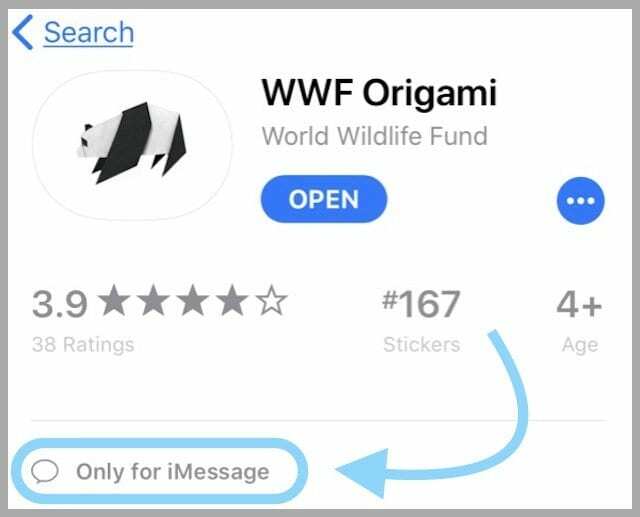
Mange klistremerkepakker er frittstående iMessage-apper, mens de fleste iMessage-spill- og produktivitetsapper er utvidelser av deres større iOS-apper. For iMessage frittstående kan du installere, slette eller oppdatere via iMessage App Store. Frittstående bør også vises i hoved-App Store.
iMessage-tilknyttede apper
På den annen side fungerer tilknyttede iMessage-apper i iMessage, men er en utvidelse av hovedappen som administreres via App Store. Disse iMessage-utvidelsesappene installerer, sletter og oppdaterer automatisk når du gjør endringer i hovedappen. 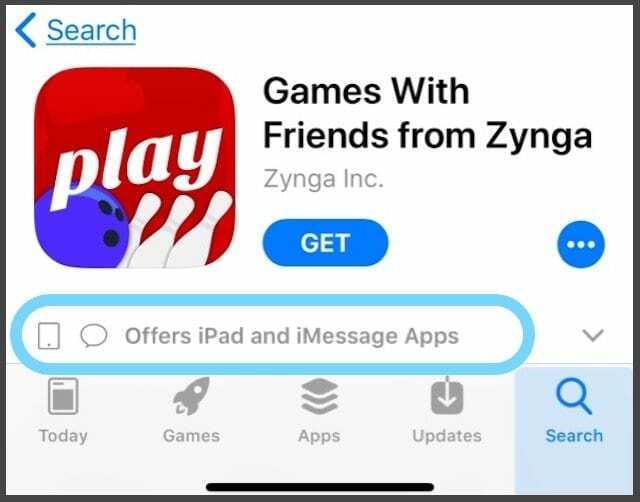 En iMessage-utvidelsesapp kan inneholde mange av de samme funksjonene som hovedappen, alt uten å måtte legge igjen meldinger. Disse iMessage-utvidelsesappene vises i både hoved iOS App Store og App Store for iMessage.
En iMessage-utvidelsesapp kan inneholde mange av de samme funksjonene som hovedappen, alt uten å måtte legge igjen meldinger. Disse iMessage-utvidelsesappene vises i både hoved iOS App Store og App Store for iMessage.
Å administrere iMessage-apper er forvirrende!
Så hvis klistremerkene, spillene eller andre iMessage-apper assosieres med en iOS-app, oppdaterer du også eventuelle tilknyttede klistremerker ved å oppdatere appen via App Store. Så det er så enkelt som å åpne App Store-appen, velge Oppdateringer og oppdatere appene som inneholder iMessage-appene dine. 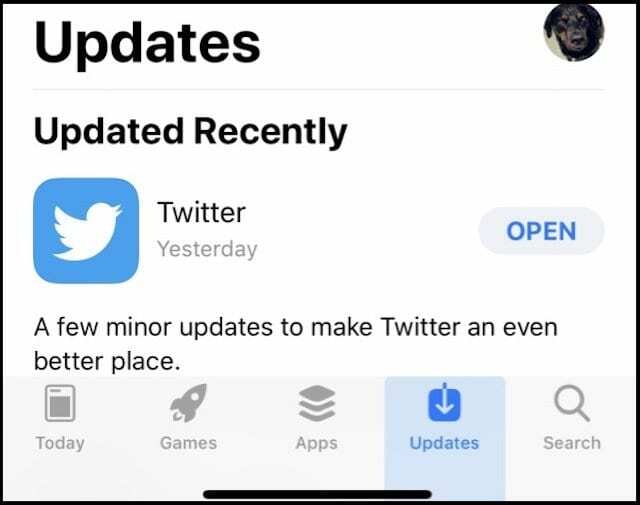
Oppdatering via hoved-App Store bør også oppdatere alle frittstående apper; Imidlertid forteller mange lesere oss at deres iMessage-apper (frittstående) IKKE oppdateres via App Store! Så det er fornuftig å sjekke iMessage App Store – ikke sant?
Hvor er iMessage-appbutikken?
Ikke sikker på hvordan du får tilgang til iMessage-appbutikken? Å finne iMessage App Store er ganske enkelt. Åpne en melding og se etter App Store-ikonet – du finner dette ikonet rett til venstre for meldingsinnføringen og i appskuffen. Trykk på App Store-ikonet, og du blir automatisk ført til iMessage App Store.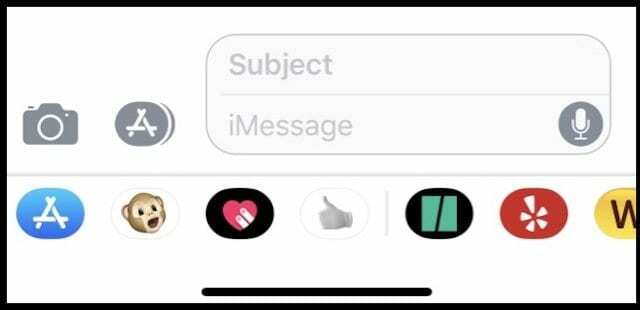
Det er ingen iMessage App Store-oppdateringsalternativ!
Men hvis klistremerkene dine (eller andre iMessage-apper) er frittstående og IKKE oppdateres via hoved-App Store, tilbyr Apple for øyeblikket ingen "oppdatering"-alternativ tilgjengelig i iMessages App Store. I stedet er løsningen å slette klistremerkepakken og installere den på nytt.
Slik oppdaterer du frittstående iMessage-apper og klistremerker
- Lag først en liste over alle iMessage- og klistremerkeappene dine som trenger en oppdatering
- Åpne Messages-appen og start en ny samtale
- Se på den nederste appskuffen og bla til høyre til du finner alternativet "Mer" (de tre prikkene ...)
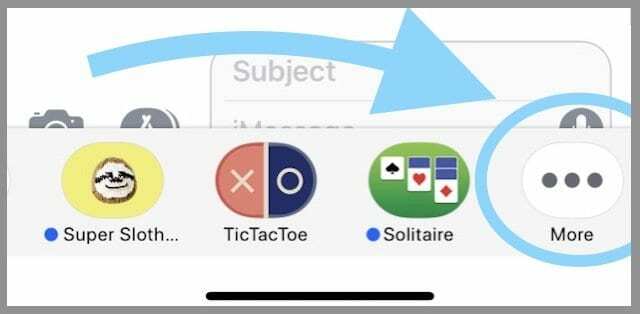
- Trykk på Mer-knappen eller ikonet med tre prikker
- Velg Rediger
- Hvis iMessage- eller klistremerkeappen som trenger oppdatering er en favoritt, trykker du på det røde minustegnet for å fjerne det fra favorittene
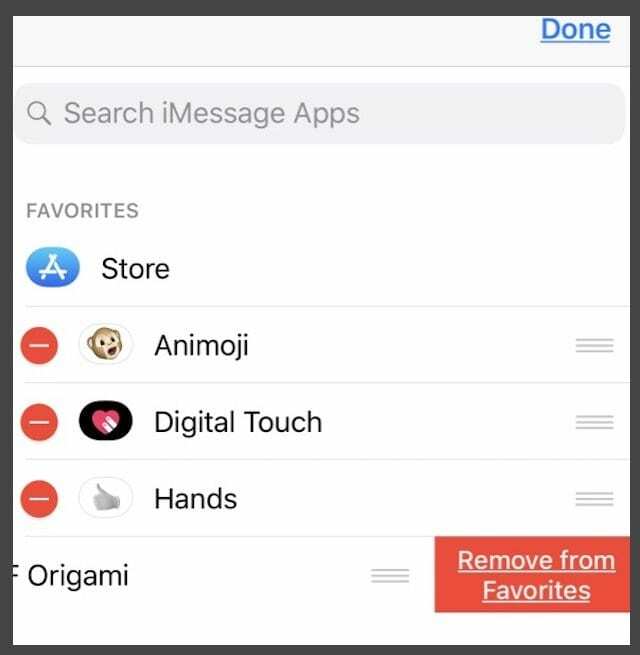
- Gjør dette for alle iMessage- eller klistremerkeapper som trenger oppdatering
- Når du har fjernet alle klistremerkeappene fra favorittene dine, trykker du på Ferdig
- Slett nå hver klistremerke-app ved å sveipe på den fra høyre til venstre
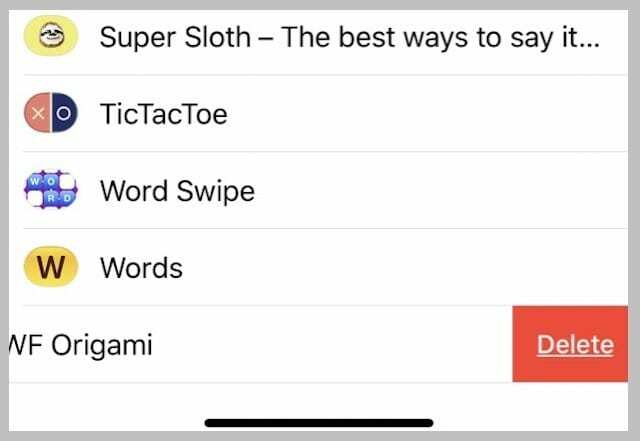
- Trykk på Slett.
- Det er ingen bekreftelse for å avinstallere en iMessages-app. Hvis du sletter den, fjernes den umiddelbart
- Gjør dette for hver iMessage- eller klistremerke-app
- Når du har slettet alt, åpner du iMessage App Store og installerer hver iMessage- eller klistremerke-app på nytt (når du installerer en app på nytt, installerer iOS automatisk den nyeste versjonen
Ja, det er en så kjedelig prosess! Så før du går gjennom disse trinnene, prøv å oppdatere alle iMessage-appene dine på gammeldags måte via hoved App Store. Utfør disse trinnene bare hvis App Store ikke oppdaterer kun iMessage-appene dine.
Vi forstår ikke hvorfor iMessage App Store ikke har en oppdateringsfunksjon - så bruk denne svært elelegante løsningen til den gjør det!
Slik sletter du frittstående iMessage-apper og klistremerker
Selvfølgelig er det noen av oss som virkelig ikke liker eller ønsker å bruke iMessage-apper, klistremerker og spill. Vi ønsker å holde ting enkelt... og rent. Så for folk der ute som ønsker å slå av iMessage-apper ios 11, ønsker færre alternativer, eller tenker på å endre ting i app-skuffen, her er hvordan du gjør det.
Slik sletter du iMessage-apper iOS 11
- Åpne Messages-appen og start en ny samtale
- Se på den nederste appskuffen og bla til høyre til du finner alternativet "Mer" (de tre prikkene ...)
- Trykk på Mer-knappen eller ikonet med tre prikker
- Velg en iMessage-app ved å sveipe den fra høyre til venstre
- Trykk på Slett for å fjerne den iMessage-appen
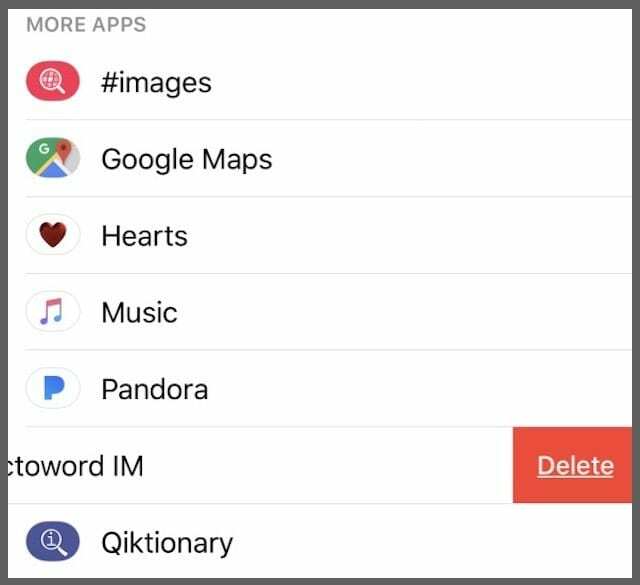
- I motsetning til når du sletter iOS-apper, er det ingen bekreftelse for å avinstallere en iMessages-app. Hvis du trykker på slett, avinstalleres den umiddelbart
- Gjør dette for hver iMessage- eller klistremerke-app du vil fjerne
- Når du har slettet alle iMessage-appene og klistremerkene du vil ha, går du tilbake til meldingen

I det meste av sitt yrkesliv har Amanda Elizabeth (kort sagt Liz) trent alle slags folk i hvordan de kan bruke media som et verktøy for å fortelle sine egne unike historier. Hun kan en ting eller to om å lære andre og lage veiledninger!
Hennes klienter inkluderer Edutopia, Scribe Video Center, Third Path Institute, Bracket, Philadelphia Museum of Art, og Big Picture Alliance.
Elizabeth mottok sin Master of Fine Arts-grad i medieproduksjon fra Temple University, hvor hun også underviste undergrads som et adjungert fakultetsmedlem i deres avdeling for film og mediekunst.